VirtualBox: Parent UUID of medium does not match UUID
No VirtualBox, quando você movimenta um disco virtual de um computador para o outro pode receber uma mensagem de erro e não terá como usar a máquina enquanto não resolver ela.
No meu caso, a mensagem de erro era:
Parent UUID {00000000-0000-0000-0000-000000000000} of the medium 'H:\VirtualBox VMs\Big_Sur\Snapshots\{8735fce0-be2e-47c5-9e03-b4cfc648292e}.vhd' does not match UUID {8083e188-b8d8-456b-a0b2-b3582b8a7622} of its parent medium stored in the media registry ('C:\Users\Carlos\.VirtualBox\VirtualBox.xml').
Soluções
Há duas formas de resolver esse problema, uma preservando o Snapshot problemático e a outra excluindo ele. A segunda é mais fácil e rápida e foi a que eu adotei.
A resolver isso é dar um clique com o botão direito, no ícone do VirtualBox e selecionar a opção Abrir local do arquivo.

Então, na pasta que abrirá, novamente, damos o clique direito e clicamos em Abrir local do arquivo.
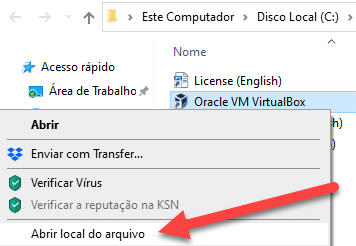
Uma vez na pasta de instalação do VirtualBox iremos clicar na barra de endereços, digitar cmd e pressionar enter.
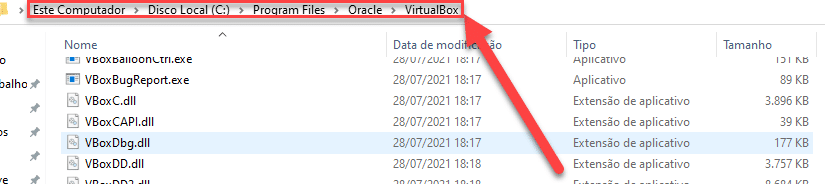
Isso fará com que seja aberta uma janela do prompt de comandos onde digitares as instruções para a solução.
Agora vamos buscar as informações do disco com problemas, através do comando vboxmanage showmediuminfo <disco a ser analisado>.
Destaco no retorno do comando as informações que estavam na mensagem de erro.
C:\Program Files\Oracle\VirtualBox>vboxmanage showmediuminfo "h:\macos\mac os x big sur.vhd"
UUID: 8083e188-b8d8-456b-a0b2-b3582b8a7622
Parent UUID: base
State: created
Type: normal (base)
Location: H:\MacOS\Mac OS X Big Sur.vhd
Storage format: VHD
Format variant: dynamic default
Capacity: 163840 MBytes
Size on disk: 28989 MBytes
Encryption: disabled
In use by VMs: Big_Sur (UUID: ce1a879d-37b6-4d45-b6c1-6c35cd9724c0) [Snapshot 1 (UUID: 5b92f58b-c716-457c-9f4d-9bc94fbf52a5)]
Child UUIDs: 8735fce0-be2e-47c5-9e03-b4cfc648292eAté aqui são os mesmos passos para as duas soluções, agora é que elas divergem.
Preservando o Snapshot com o VirtualBox CLI
Essa primeira solução consiste em desanexar o disco, clonar ele e anexar de volta, com os comandos abaixo:
vboxmanage storageattach Big_Sur --storagectl "SATA" --port 0 --device 0 --medium none
vboxmanage closemedium disk "h:\macos\mac os x big sur.vhd"
vboxmanage storageattach Big_Sur --storagectl "SATA" --port 0 --device 0 --type hdd --medium "h:\macos\mac os x big sur.vhd"Caso a sua máquina virtual esteja utilizando uma controladora SCSI ao invés de SATA, basta substituir no código acima, o texto SATA, por SCSI Controller.
Aí basta reiniciar a máquina que estará funcionando novamente.
Excluindo o Snapshot no VirtualBox CLI
Agora, quando não nos importamos com o Snapshot e preferimos excluir ele, por não ser importante, fica mais fácil, bastando dar o comando de exclusão vboxmanage snapshot <nome da máquina> delete <nome do snapshot>.
C:\Program Files\Oracle\VirtualBox>vboxmanage snapshot Big_Sur delete "Snapshot 1"
Deleting snapshot 'Snapshot 1' (5b92f58b-c716-457c-9f4d-9bc94fbf52a5)
0%...10%...20%...30%...40%...50%...60%...70%...80%...90%...100%Tudo pronto, agora é só iniciar a máquina e tudo irá funcionar novamente!
